Dọn dẹp máy tính win 7 8 xp bằng tay và phần mềm, cách dọn rác máy tính

Khi sử dụng máy tính lâu ngày thường thì máy tính của bạn sẽ chạy chậm đi trông thấy và các dữ liệu cũng chiếm đầy các ổ C D E... Vậy làm sao để dọn dẹp máy tính tăng tốc hiệu quả?
Hiện tại cũng có khá nhiều phần mềm hỗ trợ việc dọn dẹp máy tính như TuneUp Utilities, CCleaner... và cũng khá dễ sử dụng. Nhưng ngoài ra cũng còn khá nhiều vấn đề của máy tính mà bạn cần phải dọn dẹp bằng tay mà bạn nên thực hiện.
1. Gỡ bỏ các phần mềm không cần thiết
Một số bạn sử dụng máy tính thường hay sưu tầm phần mềm hữu ích và cài hết vào máy tính dù nhiều phần mềm các bạn không sử dụng lần thứ 2, hoặc ít sử dụng. Điều này cũng là nguyên nhân gây việc chiếm tài nguyên máy tính và gây tốn CPU RAM làm chậm máy tính.
Ngoài ra thì hiện tại nhiều phần mềm "từ trên trời rơi xuống" thường được cài "lén" vào máy tính của bạn khi các bạn cài 1 số phần mềm nào đó. Hãy chú ý rằng giờ việc cài phần mềm không còn kiểu "Next and Next ... Finish" nữa. Khi cài phần mềm nào bạn cũng nên xem kỹ từng bước và bỏ chọn vào những phần không liên quan tới phần mềm.
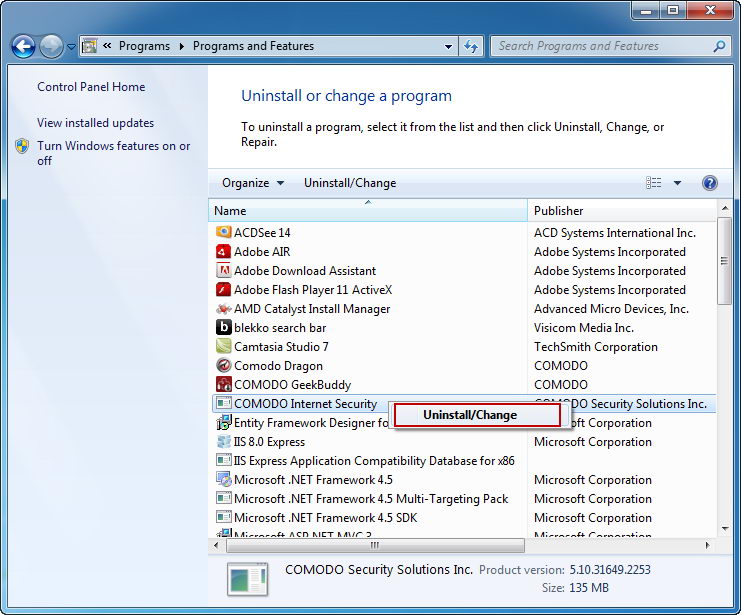
Để gỡ bỏ các chương trình không cần thiết thì các bạn vào Control Panel và chọn những phần mềm không dùng tới để uninstall. Tuy nhiên các bạn cũng phải để ý một số phần mềm hệ thống thống tránh việc các bạn phải cài win lại.
Các bạn cũng có thể 1 số phần mềm gỡ bỏ chương trình Your Uninstaller hoăc Revo Uninstall để hỗ trợ việc gỡ bỏ phần mềm tốt nhất.
2. Xóa bỏ các file không cần thiết và file trùng lặp
Sau 1 thời gian sử dụng máy tính thường thì mục Download của các bạn nếu không được dọn dẹp sẽ đầy những file mà bạn tải về, nếu các bạn cài IDM thì nó còn ở trong các thư mục con như: Programs, Musics, Compressed, ...
Hãy xóa bỏ những file không cần thiết, copy những file cần thiết sang ổ đĩa khác như D, E
Ngoài ra, những file không cần thiết khác ở các ổ đĩa khác như: phần mềm version cũ, phim quá nặng... các bạn cũng nên xóa. Và đặc biệt là những file trùng lắp giống nhau ở trong máy tính, để có thể giải quyết vấn đề này các bạn nên sử dụng phần mềm xóa file trùng lặp hiệu quả.
3. Xóa dữ liệu trình duyệt
Các dữ liệu lưu lại của trình duyệt sau mỗi lần lướt web thường không lớn, nhưng "tích tiểu thành đại" sau 1 thời gian nó có thể là 1 núi dữ liệu. Các bạn có thể xem Free Space của ổ C sau đó tiến hành xóa dữ liệu trình duyệt mà bạn thường sử dụng và xem lại để thấy sự khác biệt.
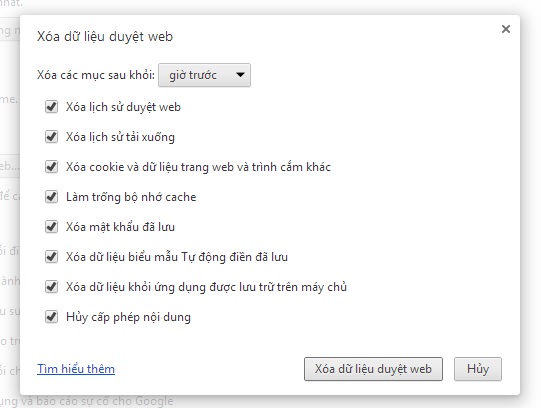
4. Xóa dữ liệu trong thùng rác
Khi bạn xóa 1 file bất kỳ trên windows bằng nút Delete hoặc click chuột phải, file sẽ không bị xóa mà sẽ chuyển vào thùng rác ở ổ C vì thế cũng chiếm tài nguyên khá nhiều. Các bạn có thể vào thùng rác và xóa trong thùng rác để giảm dung lượng không cần thiết.
5. Sử dụng phần mềm diệt virus thích hợp
Có thể nhiều bạn không nhận ra rằng phần mềm diệt virus là 1 trong những nguyên nhân hàng đầu của việc khởi động máy tính chậm chạp và nặng máy. Vì thế hãy chọn và sử dụng 1 phần mềm diệt virus duy nhất và tốt nhất thích hợp với cấu hình máy tính của bạn.
Theo kinh nghiệm của mình thì các bạn nên sử dụng Microsoft Security Essentials của Microsoft là tốt nhất vừa nhẹ và khá hiệu quả.
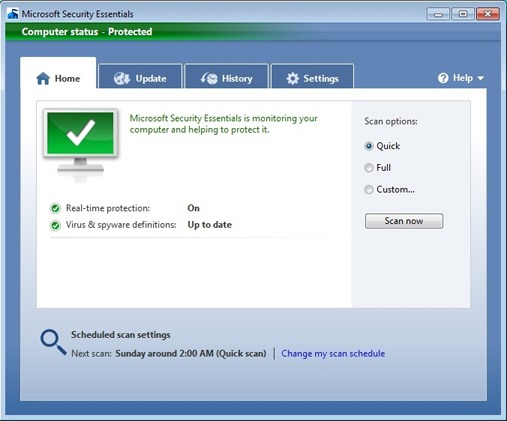
Sau những các bước trên chắc hẳn máy tính bạn sẽ nhẹ nhàng đi rất nhiều, có thể cảm giác đầu óc bạn cũng nhẹ bớt cùng với máy tính ). Các bạn còn những tuyệt chiêu dọn dẹp máy tính nào thì cùng chia sẻ nhé
). Các bạn còn những tuyệt chiêu dọn dẹp máy tính nào thì cùng chia sẻ nhé

Khi sử dụng máy tính lâu ngày thường thì máy tính của bạn sẽ chạy chậm đi trông thấy và các dữ liệu cũng chiếm đầy các ổ C D E... Vậy làm sao để dọn dẹp máy tính tăng tốc hiệu quả?
Hiện tại cũng có khá nhiều phần mềm hỗ trợ việc dọn dẹp máy tính như TuneUp Utilities, CCleaner... và cũng khá dễ sử dụng. Nhưng ngoài ra cũng còn khá nhiều vấn đề của máy tính mà bạn cần phải dọn dẹp bằng tay mà bạn nên thực hiện.
1. Gỡ bỏ các phần mềm không cần thiết
Một số bạn sử dụng máy tính thường hay sưu tầm phần mềm hữu ích và cài hết vào máy tính dù nhiều phần mềm các bạn không sử dụng lần thứ 2, hoặc ít sử dụng. Điều này cũng là nguyên nhân gây việc chiếm tài nguyên máy tính và gây tốn CPU RAM làm chậm máy tính.
Ngoài ra thì hiện tại nhiều phần mềm "từ trên trời rơi xuống" thường được cài "lén" vào máy tính của bạn khi các bạn cài 1 số phần mềm nào đó. Hãy chú ý rằng giờ việc cài phần mềm không còn kiểu "Next and Next ... Finish" nữa. Khi cài phần mềm nào bạn cũng nên xem kỹ từng bước và bỏ chọn vào những phần không liên quan tới phần mềm.
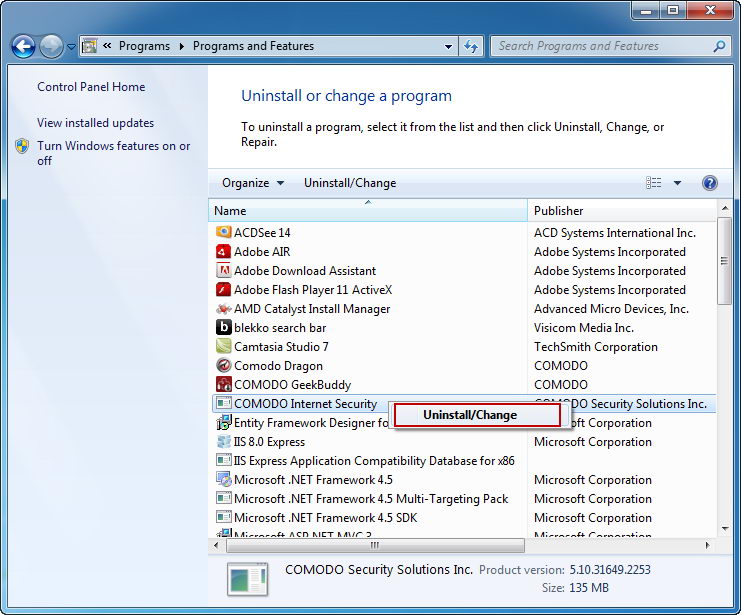
Để gỡ bỏ các chương trình không cần thiết thì các bạn vào Control Panel và chọn những phần mềm không dùng tới để uninstall. Tuy nhiên các bạn cũng phải để ý một số phần mềm hệ thống thống tránh việc các bạn phải cài win lại.
Các bạn cũng có thể 1 số phần mềm gỡ bỏ chương trình Your Uninstaller hoăc Revo Uninstall để hỗ trợ việc gỡ bỏ phần mềm tốt nhất.
2. Xóa bỏ các file không cần thiết và file trùng lặp
Sau 1 thời gian sử dụng máy tính thường thì mục Download của các bạn nếu không được dọn dẹp sẽ đầy những file mà bạn tải về, nếu các bạn cài IDM thì nó còn ở trong các thư mục con như: Programs, Musics, Compressed, ...
Hãy xóa bỏ những file không cần thiết, copy những file cần thiết sang ổ đĩa khác như D, E
Ngoài ra, những file không cần thiết khác ở các ổ đĩa khác như: phần mềm version cũ, phim quá nặng... các bạn cũng nên xóa. Và đặc biệt là những file trùng lắp giống nhau ở trong máy tính, để có thể giải quyết vấn đề này các bạn nên sử dụng phần mềm xóa file trùng lặp hiệu quả.
3. Xóa dữ liệu trình duyệt
Các dữ liệu lưu lại của trình duyệt sau mỗi lần lướt web thường không lớn, nhưng "tích tiểu thành đại" sau 1 thời gian nó có thể là 1 núi dữ liệu. Các bạn có thể xem Free Space của ổ C sau đó tiến hành xóa dữ liệu trình duyệt mà bạn thường sử dụng và xem lại để thấy sự khác biệt.
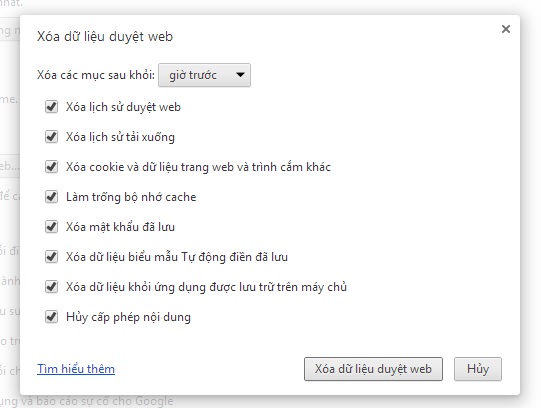
4. Xóa dữ liệu trong thùng rác
Khi bạn xóa 1 file bất kỳ trên windows bằng nút Delete hoặc click chuột phải, file sẽ không bị xóa mà sẽ chuyển vào thùng rác ở ổ C vì thế cũng chiếm tài nguyên khá nhiều. Các bạn có thể vào thùng rác và xóa trong thùng rác để giảm dung lượng không cần thiết.
5. Sử dụng phần mềm diệt virus thích hợp
Có thể nhiều bạn không nhận ra rằng phần mềm diệt virus là 1 trong những nguyên nhân hàng đầu của việc khởi động máy tính chậm chạp và nặng máy. Vì thế hãy chọn và sử dụng 1 phần mềm diệt virus duy nhất và tốt nhất thích hợp với cấu hình máy tính của bạn.
Theo kinh nghiệm của mình thì các bạn nên sử dụng Microsoft Security Essentials của Microsoft là tốt nhất vừa nhẹ và khá hiệu quả.
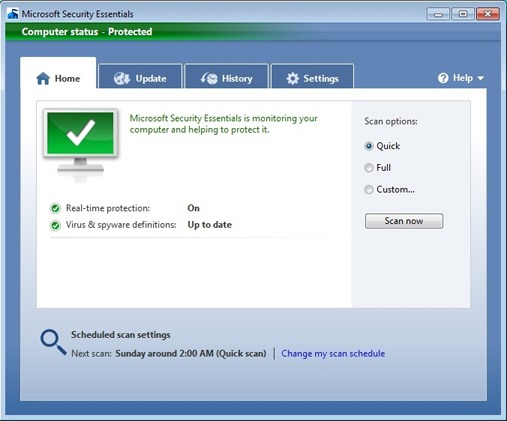
Sau những các bước trên chắc hẳn máy tính bạn sẽ nhẹ nhàng đi rất nhiều, có thể cảm giác đầu óc bạn cũng nhẹ bớt cùng với máy tính
VFO.VN
Sửa lần cuối bởi điều hành viên: